

|
隨著電腦硬件和軟件的不斷升級,微軟的Windows也在不斷升級,從架構的16位、16+32位混合版(Windows9x)、32位再到64位, 系統版本從最初的Windows 1.0 到大家熟知的Windows 95、Windows 98、Windows ME、Windows 2000、Windows 2003、Windows XP、Windows Vista、Windows 7、Windows 8、Windows 8.1、Windows 10 和 Windows Server服務器企業級操作系統,不斷持續更新,微軟一直在致力于Windows操作系統的開發和完善。現在最新的正式版本是Windows 10。 一般大家的電腦都會設置開機密碼。但近日發現不少系統重裝完的朋友想要設置開機使用密碼登陸卻不知道怎樣設置開機密碼。下面小編為大家介紹一下,關于“電腦怎么設置開機密碼”的方法,以下是windows 7系統下如何設置開機密碼。
windows 7電腦系統怎么設置開機密碼? windows 7系統是目前的主流系統,目前裝機裝系統,windows 7系統幾乎已經成為了默認裝機系統了,所以對小白而言windows 7系統是接觸最多之后我們重新啟動電腦就會有要求輸入密碼的提示了,輸入我們設置的密碼才可以進入了,一般別人不知道密碼自然就進不去了的。只要大家熟悉windows 7系統開機密碼的設置,對其他系統就簡單了,因為其他系統操作都是差不多的,下面詳細介紹下。 一:首先是從桌面開始 從桌面左下角點擊“WINDOWS”鍵,然后選擇上面的“控制面板”選項,如下圖:  進入windows 7控制面板 二:如上圖,接下來就彈出了控制面板的界面,之后我們選擇右上角的“用戶賬戶和家庭安全”選項,之后即可進入用戶帳戶設置,如下圖。 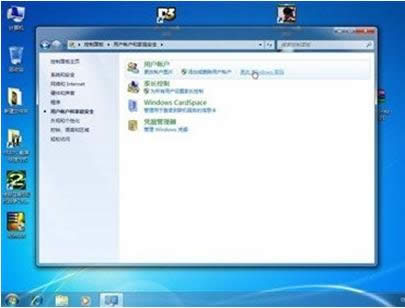 windows 7用戶帳戶設置 三:如上圖所看到的用戶帳戶設置界面,之后,在用戶賬戶中我們選擇“更改Windows密碼”選項。 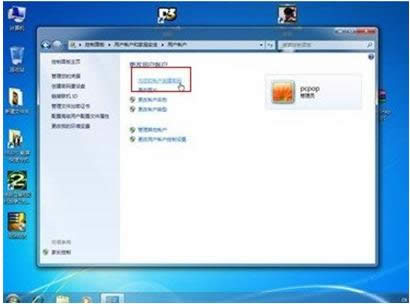 怎么設置開機密碼之密碼創建 四:選擇“更改Windows密碼”選項后我們就進入了關鍵的步驟,在“更改用戶賬戶”頁面,我們選擇“為您的帳戶創建密碼”選項,點一下就可以了,如下圖。 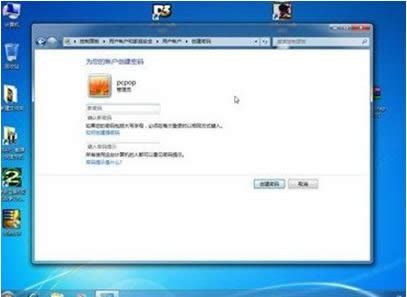 設置開機密碼 如上圖,最后我們需要的就是在相應填寫框內填上我們需要設置的開機密碼以及開機密碼提示信息即可,最后不要忘記點下最下面的“創建密碼”來完成開機密碼設置。之后我們重新啟動電腦就會有要求輸入密碼的提示了,輸入我們設置的密碼才可以進入了,一般別人不知道密碼自然就進不去了。哈哈,是不是很簡單呢。 電腦設置開機密碼就為大家介紹到這,有需要的朋友可以參考一下該文章就可以輕松為自己的電腦設置點密碼啦。 Microsoft Windows,是美國微軟公司研發的一套操作系統,它問世于1985年,起初僅僅是Microsoft-DOS模擬環境,后續的系統版本由于微軟不斷的更新升級,不但易用,也慢慢的成為家家戶戶人們最喜愛的操作系統。
|
溫馨提示:喜歡本站的話,請收藏一下本站!